Xbox Musicプレイリストを削除する方法
先週、Xbox Musicの作成方法を紹介しましたBingを使用したWindows 8.1のプレイリスト。これは、プレイリストをその場で作成するのに適していますが、しばらくしてから削除することをお勧めします。何らかの理由で、プレイリストを右クリックして[削除]を選択するのは、他のほとんどの音楽プレーヤーと同様に簡単ではありません。
プレイリストの削除はデバイスごとに異なりますが、ただし、Windows Phoneなどでプレイリストを削除すると、すべてのデバイスで全面的に削除されます。 Xbox Musicが利用可能な各プラットフォームでプレイリストを削除する方法を以下に示します。
Xbox Musicプレイリストを削除する
Windows 8.1 Xbox Musicアプリ: Windows 8.1のアプリを使用してXbox Musicのプレイリストを削除するには、まずプレイリストを選択する必要があります。次に、上部で(…)アイコンをクリックしてさらに選択し、[削除]を選択します。

Xbox Music for the web: ここでも、プレイリストを選択して開き、ゴミ箱アイコンをクリックして削除する必要があります。
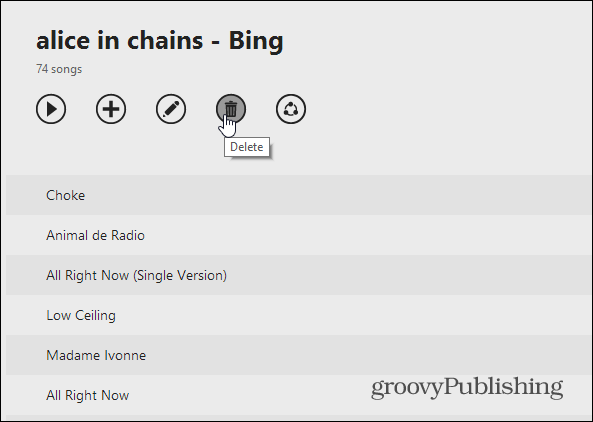
ウインドウズの電話: Xbox Musicアプリを開き、プレイリストにドリルダウンし、それを長押しして、削除するポップアップメニューを取得します。
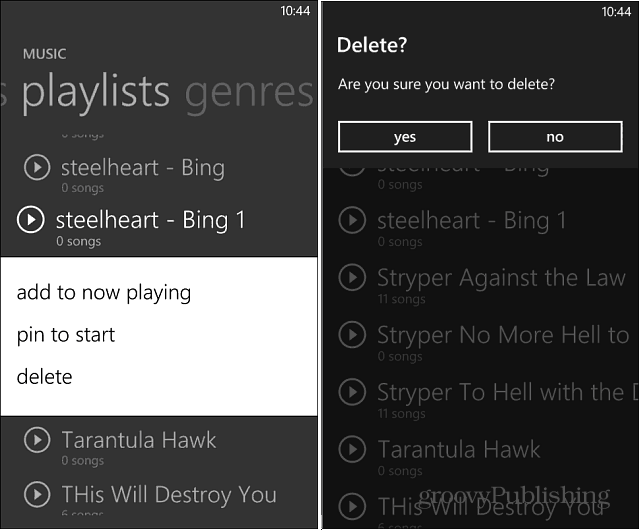
AndroidおよびiOSアプリ: Androidでのプレイリストの削除は、Windows Phoneに似ています。プレイリストを長押しして、削除をタップします。 iOSでは、プレイリストを長押しして、ポップアップメニューから[削除]をタップします。
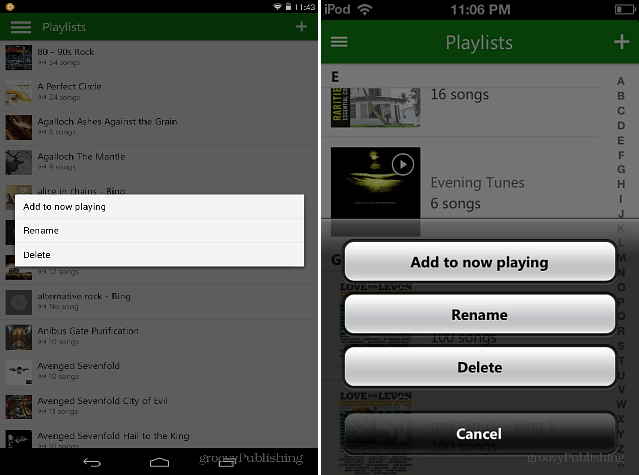
Xbox 360: 本体で[Xbox Music]> [マイミュージック]> [プレイリスト]に移動し、削除するものを選択して[プレイリストの削除]を選択します。
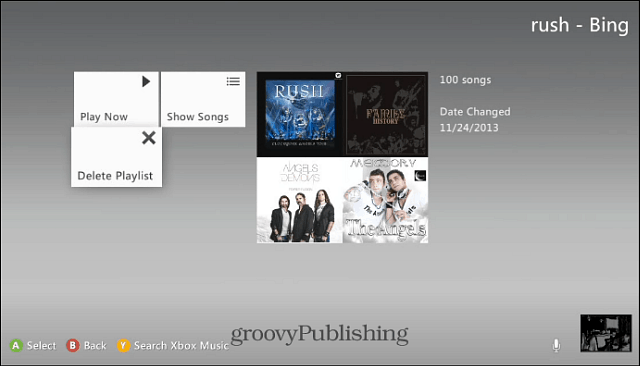










コメントを残す